Stream πιο έξυπνα: 3 τρόποι για να αντικατοπτρίσετε την οθόνη iPhone στο Firestick
Αυτή τη φορά, η οθόνη του iPhone δεν επαρκεί για ψυχαγωγία. Είτε θέλετε να απολαύσετε μια ταινία με φίλους είτε να μοιραστείτε μια παρουσίαση με την οικογένειά σας, ο κατοπτρισμός οθόνης είναι ζωτικής σημασίας για να βελτιώσετε την εμπειρία. Δεν έχετε Apple TV; Κάντε κατοπτρισμό οθόνης iPhone στο Firestick σήμερα! Αυτή η οικονομική συσκευή μπορεί να μετατρέψει οποιαδήποτε τηλεόραση σε smart TV. Ανακαλύψτε τώρα τους τρεις τρόπους με τους οποίους λειτουργεί ο κατοπτρισμός Amazon Fire TV, μετατρέποντας το περιεχόμενο του iPhone σας στην τηλεόραση του σαλονιού σας.
Λίστα οδηγών
Οθόνη iPhone Mirror Direct στο Firestick Συνδέστε το iPhone στο Firestick μέσω AirPlay Μετάδοση iPhone σε Firestick με καλώδιο HDMI Συμβουλές μπόνους για να αντικατοπτρίσετε το iPhone στα Windows απρόσκοπταΟθόνη iPhone Mirror Direct στο Firestick
Χάρη στην ενσωματωμένη λειτουργία μετάδοσης του Fire TV, μπορείτε εύκολα να απολαύσετε περιεχόμενο από το iPhone σας σε μεγαλύτερη οθόνη. Δεν χρειάζεται να είστε τεχνικός, καθώς η διαδικασία περιλαμβάνει απλά βήματα. Δείτε πώς μπορείτε να κάνετε απευθείας κατοπτρισμό οθόνης iPhone σε μια Fire TV:
Βήμα 1.Ξεκινήστε ενεργοποιώντας την Fire TV σας. Με το τηλεχειριστήριο, πατήστε το κουμπί "Αρχική" και επιλέξτε την επιλογή "Κατοπτρισμός" ή "Μετάδοση" από το μενού.
Βήμα 2.Στη συνέχεια, ανοίξτε το "Κέντρο Ελέγχου" στο iPhone σας, πατήστε το κουμπί "Κατοπτρισμός οθόνης" και περιμένετε να εμφανιστεί η λίστα με τις διαθέσιμες συσκευές στη συσκευή σας. Εντοπίστε και επιλέξτε τη συσκευή Fire TV σας. Πατήστε το κουμπί "Έναρξη μετάδοσης" για να ξεκινήσετε τον κατοπτρισμό του iPhone σας στην τηλεόραση Firestick.
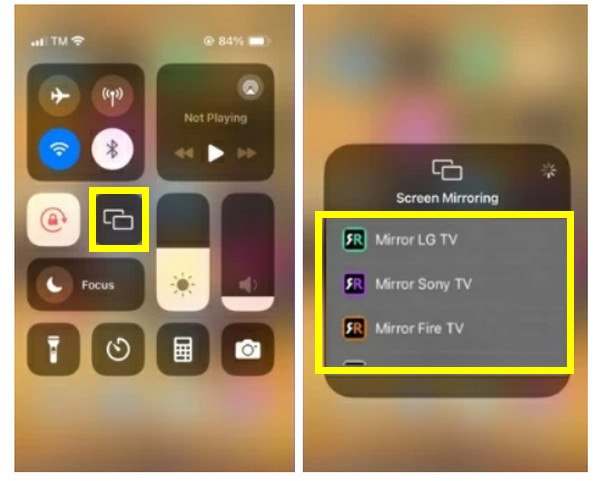
- Πλεονεκτήματα
- Ιδανικό για παιχνίδια και παρακολούθηση βίντεο.
- Απλή εγκατάσταση απευθείας στην τηλεόρασή σας.
- Σας δίνει τη δυνατότητα να Εγγράψτε βίντεο στο Firestick εύκολα.
- Μειονεκτήματα
- Μικρή καθυστέρηση ανάλογα με την ταχύτητα του Wi-Fi.
- Έχουν περιορισμούς DRM που εμποδίζουν την αντιγραφή οθόνης.
Συνδέστε το iPhone στο Firestick μέσω AirPlay
Από προεπιλογή, τα iPhone διαθέτουν AirPlay για κατοπτρισμό οθόνης, μια λειτουργία που έχει σχεδιαστεί για να λειτουργεί με συσκευές Apple όπως το Apple TV. Ενώ το Amazon Firestick δεν υποστηρίζει το AirPlay, μπορείτε να κάνετε κατοπτρισμό του iPhone σας στο Firestick απευθείας μέσω μιας συμβατής εφαρμογής. Ακολουθούν τα βήματα που πρέπει να ακολουθήσετε:
Βήμα 1.Συνδέστε πρώτα το Firestick σας στην τηλεόραση και βεβαιωθείτε ότι και τα δύο χρησιμοποιούν το ίδιο δίκτυο Wi-Fi. Στο Firestick σας, μεταβείτε στη γραμμή "Αναζήτηση" και πληκτρολογήστε "AirScreen" για να το εγκαταστήσετε.
Στη συνέχεια, εκκινήστε την εφαρμογή και ολοκληρώστε τη ρύθμιση για να ενεργοποιήσετε την ανίχνευση AirPlay, η οποία θα εμφανίζει το όνομα της συσκευής.
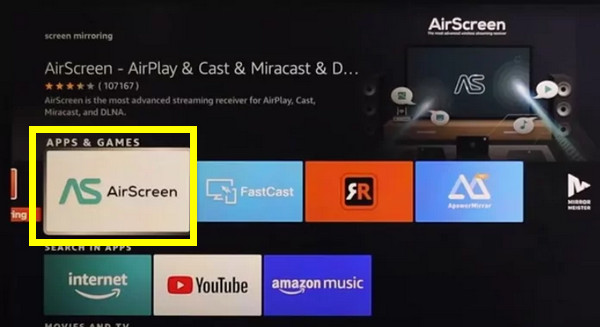
Βήμα 2.Στο iPhone σας, ανοίξτε το "Κέντρο Ελέγχου", πατήστε στο "Κατοπτρισμός Οθόνης" και, στη συνέχεια, πατήστε στο "AirScreen" για τη συσκευή Firestick. Το iPhone σας θα πρέπει τώρα να εμφανίζεται στην τηλεόραση.
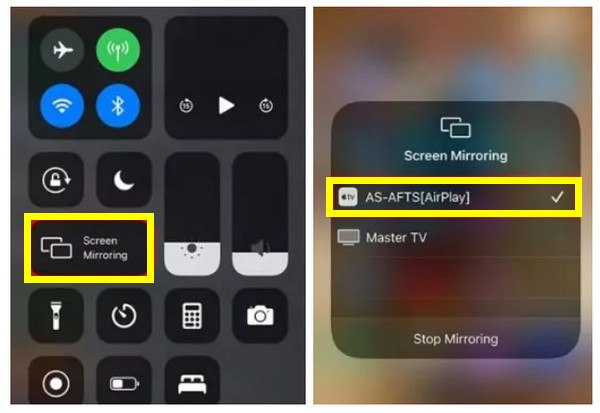
- Πλεονεκτήματα
- Απρόσκοπτο για χρήστες iPhone.
- Καλύπτει τόσο τη μετάδοση όσο και τον κατοπτρισμό οθόνης.
- Λειτουργεί καλά με iPad και Mac
- Μειονεκτήματα
- Χρειάζεται εφαρμογή τρίτου κατασκευαστή.
- Ορισμένες υπηρεσίες streaming ενδέχεται να μπλοκάρουν το AirPlay.
Εκτός από τον συνδυασμό AirScreen και AirPlay, υπάρχουν και άλλες εφαρμογές τρίτων που μπορείτε να χρησιμοποιήσετε για να μεταδώσετε iPhone στο Firestick. Υπάρχει AirPin Pro, το οποίο προσφέρει υψηλής ποιότητας streaming αλλά περιλαμβάνει διαφημίσεις, και AirBeamTV, μια εφαρμογή επί πληρωμή που παρέχει πιο προηγμένες λειτουργίες κατοπτρισμού.
Ακολουθεί μια γρήγορη σύγκριση των τριών εφαρμογών κατοπτρισμού οθόνης τρίτων για iPhone:
| Όνομα εφαρμογής | Χαρακτηριστικά | Δωρεάν / Επί πληρωμή |
| AirScreen | Καλύπτει AirPlay, Google Cast, Miracast. Εύκολη εγκατάσταση. | Δωρεάν με διαφημίσεις. Προαιρετική αναβάθμιση. |
| AirPin Pro | Υψηλής ποιότητας AirPlay και ιδανικό για διακομιστές πολυμέσων. | Εμμισθος |
| AirBeamTV | Προσφέρει προηγμένες λειτουργίες κατοπτρισμού και μετάδοσης, ιδανικές για παρουσιάσεις. | Εμμισθος |
Μετάδοση iPhone σε Firestick με καλώδιο HDMI
Εκτός από το AirPlay και τις εφαρμογές κατοπτρισμού για την κατοπτρισμό οθόνης iPhone στο Firestick, μερικές φορές μια ενσύρματη σύνδεση είναι καλύτερη επιλογή αν θέλετε μηδενική καθυστέρηση. Ενώ δεν μπορείτε να συνδέσετε το iPhone σας στο Firestick απευθείας μέσω HDMI, μπορείτε να το συνδέσετε απευθείας στην τηλεόρασή σας με έναν προσαρμογέα Lightning-to-HDMI.
Βήμα 1.Αποκτήστε έναν προσαρμογέα Lightning Digital AV με πιστοποίηση Apple για να διασφαλίσετε τη συμβατότητα και την ποιότητα. Τώρα, συνδέστε τον προσαρμογέα στη θύρα του iPhone σας για να μοιραστείτε περιεχόμενο από το iPhone.
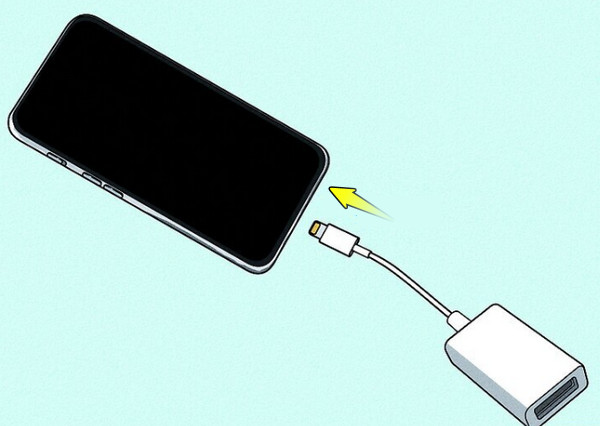
Βήμα 2.Συνδέστε το ένα άκρο του καλωδίου στον προσαρμογέα και το άλλο άκρο στη θύρα HDMI της τηλεόρασής σας. Χρησιμοποιήστε το τηλεχειριστήριο της τηλεόρασης για να μεταβείτε στην είσοδο HDMI όπου είναι συνδεδεμένος ο προσαρμογέας. Μπορείτε να δείτε αμέσως την οθόνη του iPhone σας στη μεγάλη οθόνη.
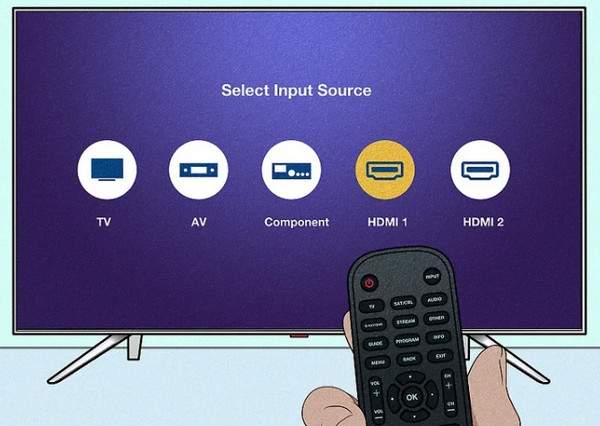
Συμβουλές μπόνους για να αντικατοπτρίσετε το iPhone στα Windows απρόσκοπτα
Αν και τα iPhone είναι πιο συμβατά, φυσικά, με τις συσκευές Apple, είναι απολύτως εφικτό και εκπληκτικά ομαλό να προβάλετε κατοπτρισμό iPhone σε έναν υπολογιστή με Windows. Μπορεί να το χρειαστείτε για την εγγραφή ενός εκπαιδευτικού βίντεο, για να παίξετε παιχνίδια ή να παρακολουθήσετε βίντεο, αλλά ανεξάρτητα από αυτό, AnyRec Phone Mirror κάνει τη διαδικασία απρόσκοπτη και υψηλής ποιότητας. Αυτό το φιλικό προς το χρήστη και αποτελεσματικό εργαλείο υποστηρίζει κατοπτρισμό AirPlay και USB, παρέχοντας ευελιξία ανάλογα με τη ρύθμιση και τις προτιμήσεις σας. Επίσης, υποστηρίζει κατοπτρισμό σε πραγματικό χρόνο, καθιστώντας το ιδανικό για παιχνίδια και άλλες διαδραστικές παρουσιάσεις. Ακόμα κι αν δεν είστε εξοικειωμένοι με την τεχνολογία, η καθαρή και εύχρηστη διεπαφή του κάνει τη διαδικασία γρήγορη. Ακολουθήστε τα παρακάτω βήματα για να κατοπτρισμός iPhone σε τηλεόραση χωρίς Apple TV.

Ασύρματος κατοπτρισμός συμβατός με AirPlay για iPhone όλων των μοντέλων και εκδόσεων.
Μεταδώστε το iPhone σε υπολογιστή σε πλήρη οθόνη ή μισή οθόνη, ανάλογα με την επιλογή σας.
Μπορεί να καταγράψει την κατοπτρισμένη οθόνη σας σε υψηλή ανάλυση, ιδανική για σεμινάρια.
Αντικατοπτρίστε τόσο την οθόνη όσο και τον ήχο για μια καθηλωτική εμπειρία θέασης.
Ασφαλής λήψη
Βήμα 1.Ανοίξτε το AnyRec Phone Mirror. Από την κύρια οθόνη, επιλέξτε την επιλογή "iOS Mirror" και θα δείτε δύο στυλ κατοπτρισμού: Wireless Mirror και USB Mirror. Επιλέξτε αυτό που προτιμάτε.
Αν έχετε επιλέξει την ασύρματη σύνδεση, βεβαιωθείτε ότι τόσο το iPhone όσο και ο υπολογιστής σας είναι συνδεδεμένα στο ίδιο δίκτυο. Ένας χρήσιμος οδηγός GIF θα σας καθοδηγήσει στη διαδικασία κατοπτρισμού.
Βήμα 2.Τώρα, πάρτε το iPhone σας και ανοίξτε το "Κέντρο Ελέγχου". Πατήστε το εικονίδιο "Κατοπτρισμός Οθόνης" και όταν εμφανιστεί η λίστα με τις συσκευές, επιλέξτε "AnyRec Phone Mirror".

Βήμα 3.Η οθόνη του iPhone σας θα εμφανίζεται πλέον στον υπολογιστή σας. Από εδώ, μπορείτε να χρησιμοποιείτε ελεύθερα το τηλέφωνό σας ως συνήθως, είτε θέλετε να παρακολουθείτε βίντεο, να περιηγείστε σε εφαρμογές είτε να κάνετε άλλα σε μια μεγαλύτερη οθόνη.

συμπέρασμα
Από τη ροή περιεχομένου σε μεγαλύτερη οθόνη έως την εύκολη κοινή χρήση παιχνιδιών για κινητά, είναι απαραίτητο να γνωρίζετε πώς να κάνετε κατοπτρισμό οθόνης iPhone στο Firestick. Μπορείτε να χρησιμοποιήσετε εφαρμογές τρίτων ή να επιλέξετε την ενσύρματη μέθοδο. Εάν δεν χρησιμοποιείτε Firestick αλλά εξακολουθείτε να θέλετε να κάνετε κατοπτρισμό της οθόνης του iPhone σας σε μεγαλύτερη οθόνη, χρησιμοποιήστε το AnyRec Phone Mirror. Προσφέρει έναν ομαλό και αξιόπιστο τρόπο για να κάνετε κατοπτρισμό της συσκευής σας μέσω Wi-Fi ή USB, με λειτουργίες όπως εγγραφή οθόνης και πολλά άλλα. Ξεκινήστε να απολαμβάνετε το περιεχόμενο του iPhone σας τώρα σε μεγαλύτερη οθόνη με ευκολία.
Ασφαλής λήψη



